Démarrage d'une EasyCare Tx 2 session de traitement
Pour commencer une session de titration avec un TxLink 2*.
Connectez-vous à EasyCare Tx 2 et sélectionnez le bon TxLink 2 à partir du Gestionnaire de connexion.
Si un seul appareil est connecté à cet ordinateur, la fenêtre de titration s'ouvre au lieu de la fenêtre du Gestionnaire de connexion. Le Gestionnaire de connexion n'est lancé que lorsque deux ou plusieurs appareils Tx Link 2 sont connectés.
Important
N'utilisez pas l'application à des fins cliniques si elle est lancée en tant qu'administrateur Windows. Ce mode permet uniquement d'ajouter de nouveaux appareils TxLink 2 lors de la configuration initiale. Une étiquette « Administrateur » apparaît au bas de chaque fenêtre. Bien qu'il fonctionne techniquement, toutes les configurations des utilisateurs sont associées au compte de l'administrateur et non à un compte d'utilisateur standard.
Cliquez sur Connexion. La fenêtre de titration se charge.
À partir du menu Mode de traitement, définissez le mode de traitement pour la session.
Note
Dans la fenêtre de titration, les utilisateurs peuvent cliquer sur Options >Réglages de traitement puis cliquer sur la flèche de développement en regard d'Appliquer pour télécharger les réglages de traitement de l'utilisateur enregistrés.
Dans la fenêtre Réglages de traitement et Réglages de l'appareil, définissez chaque valeur nécessaire.
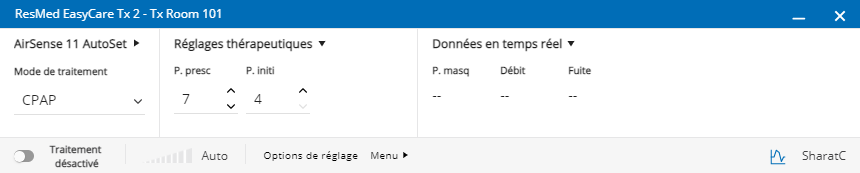
À partir du menu Rampe choisissez l'un des réglages suivants :
Désactivé: la rampe est désactivée.
Activé: la pression augmente progressivement au cours de la période définie dans la fenêtre de titration. Lorsque vous sélectionnez cette option, vous devez également définir la durée de la rampe.
Auto: l'appareil détecte le début du sommeil et augmente automatiquement la pression jusqu'à la pression de traitement prescrite.
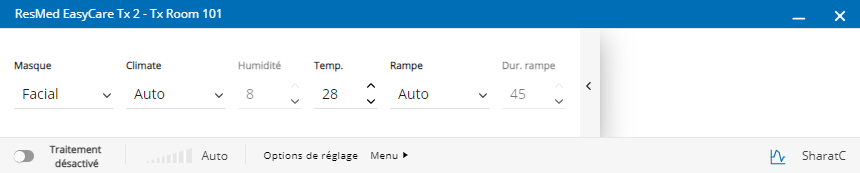
Lorsque vous êtes prêt à démarrer la session de titration, faites basculer l'option Traitement désactivé sur Traitement activé dans le coin inférieur gauche.
Remarque : l'icôneRampe clignote lorsque vous sélectionnez Auto pour montrer qu'AutoRamp™ est en fonctionnement. AutoRamp n'affiche pas le temps de rampe restant.
Note
*Les options de traitement sont déterminées par l'appareil à pression positive connecté.